Delta Reporter レポーター
wdio-delta-reporter-service はサードパーティのパッケージです。詳細については、GitHub | npm を参照してください。
Delta レポートを作成する WebdriverIO レポータープラグイン
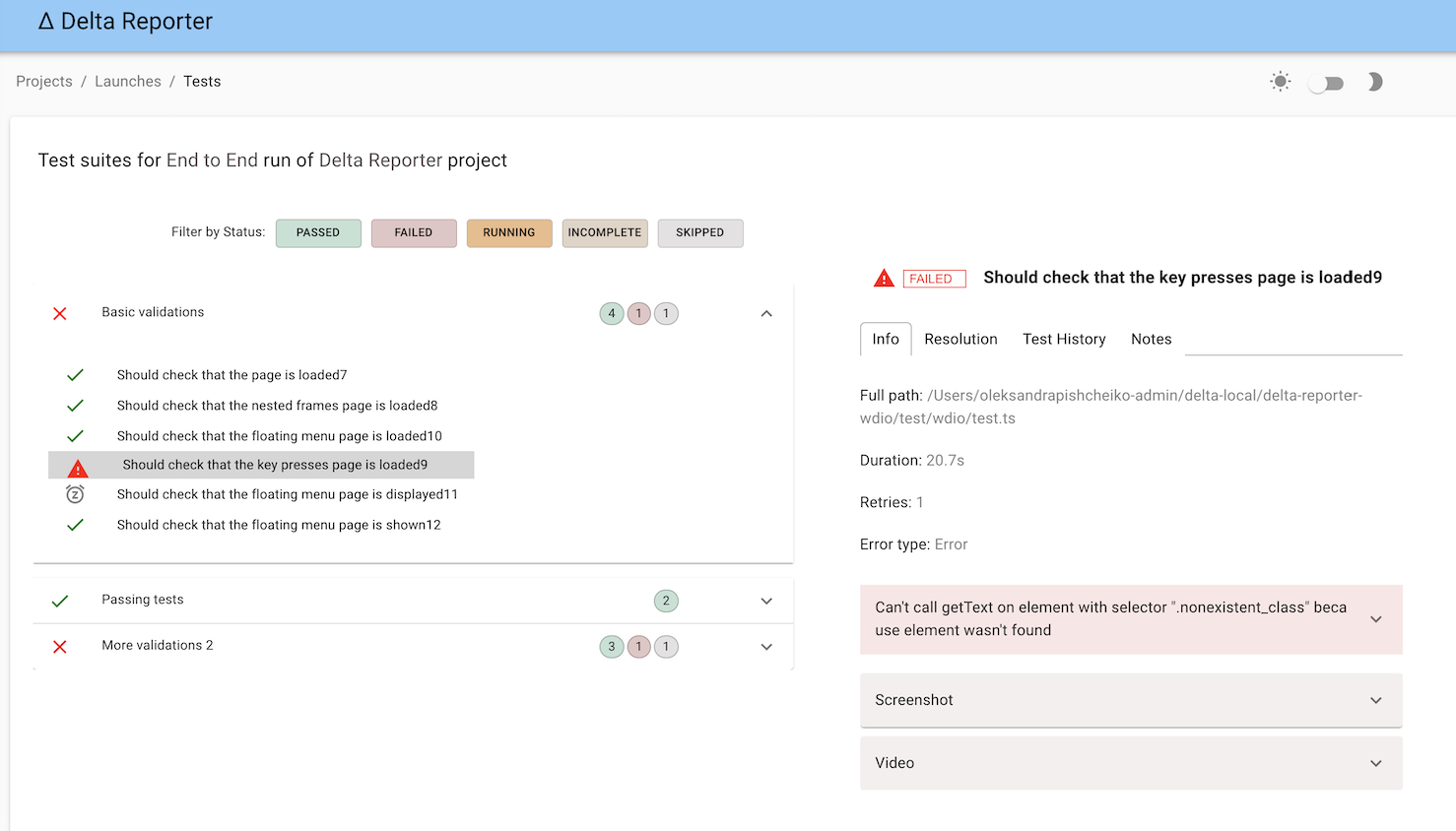
インストール
最も簡単な方法は、@delta-reporter/wdio-delta-reporter-service を package.json の devDependency として保持することです。
{
"devDependencies": {
"@delta-reporter/wdio-delta-reporter-service": "^1.1.9",
}
}
これは簡単に行えます。
npm i @delta-reporter/wdio-delta-reporter-service
設定
Delta reporter WebdriverIO プラグインは、WebdriverIO サービスと レポーターの組み合わせで構成されているため、設定ファイルでレポーターおよびサービスとして宣言する必要があります。
const DeltaReporter = require('@delta-reporter/wdio-delta-reporter-service/lib/src/reporter');
const DeltaService = require("@delta-reporter/wdio-delta-reporter-service");
let delta_config = {
enabled: true,
host: 'delta_host',
project: 'Project Name',
testType: 'Test Type'
};
exports.config = {
// ...
reporters: [
[DeltaReporter, delta_config]
],
// ...
services: [new DeltaService(delta_config)],
// ...
}
スクリーンショットとビデオを追加する
スクリーンショットは、wdio 設定ファイルの afterTest フックで sendFileToTest コマンドを使用してレポートに添付できます。パラメーターは type、file、および description です。
type:imgまたはvideoにすることができます。file: アップロードするファイルへのパスdescription: Delta Reporter のメディアコンテナーに表示されるオプションの値
上記の例に示すように、この関数が呼び出され、テストが失敗した場合、スクリーンショット画像が Delta レポートに添付されます。
afterTest(test) {
if (test.passed === false) {
const file_name = 'screenshot.png';
const outputFile = path.join(__dirname, file_name);
browser.saveScreenshot(outputFile);
browser.sendFileToTest('img', outputFile);
}
}
以下は、このプラグインと ビデオレポーターを一緒に使用して、失敗したテストのスクリーンショットとビデオを Delta Reporter に表示するために必要なすべての要素を含む wdio 設定ファイルの例です。
var path = require('path');
const fs = require('fs');
const video = require('wdio-video-reporter');
const DeltaReporter = require('@delta-reporter/wdio-delta-reporter-service/lib/src/reporter');
const DeltaService = require("@delta-reporter/wdio-delta-reporter-service");
// ...
function getLatestFile({ directory, extension }, callback) {
fs.readdir(directory, (_, dirlist) => {
const latest = dirlist
.map(_path => ({ stat: fs.lstatSync(path.join(directory, _path)), dir: _path }))
.filter(_path => _path.stat.isFile())
.filter(_path => (extension ? _path.dir.endsWith(`.${extension}`) : 1))
.sort((a, b) => b.stat.mtime - a.stat.mtime)
.map(_path => _path.dir);
callback(directory + '/' + latest[0]);
});
}
let delta_config = {
enabled: true,
host: 'delta_host', // put your Delta Core url here
project: 'Project Name', // Name of your project
testType: 'Test Type' // eg., End to End, E2E, Frontend Acceptance Tests
};
// ...
exports.config = {
// ...
reporters: [
[DeltaReporter, delta_config]
],
// ...
services: [new DeltaService(delta_config)],
// ...
afterTest(test) {
if (test.passed === false) {
const file_name = 'screenshot.png';
const outputFile = path.join(__dirname, file_name);
browser.saveScreenshot(outputFile);
browser.sendFileToTest('img', outputFile);
getLatestFile({ directory: browser.options.outputDir + '/_results_', extension: 'mp4' }, (filename = null) => {
browser.sendFileToTest('video', filename, 'Video captured during test execution');
});
}
}
// ...
}
使用方法
各テスト実行で、Delta プラグインは DELTA_LAUNCH_ID をリッスンしています。主なケースは2つあります。
-
ローカル実行: 何もする必要はありません。wdio コマンド (
./node_modules/.bin/wdio ./wdio.conf.js) を実行するだけで、DELTA_LAUNCH_ID が自動的に生成されるため、テスト結果が Delta Reporter にリアルタイムで表示されます。 -
CI 実行: テストジョブの場合は、DELTA_LAUNCH_ID をパラメーターとして定義する必要があります。次に、ステージ内で
/api/v1/launchエンドポイントを呼び出して初期化し、DELTA_LAUNCH_ID=${DELTA_LAUNCH_ID}を先頭に追加してテストを実行する必要があります。初期化は1回だけ実行されるため、同じビルドで複数のテストタイプ (たとえば、UI テスト、API テスト、ユニットテスト) を実行している場合、これらのテストは Delta Reporter の1つの「起動」の下に収集されます。
以下は、Jenkins ジョブの設定ファイルのコード例です。
// ...
parameters {
string defaultValue: '', description: 'Launch ID sent by a pipeline, leave it blank', name: 'DELTA_LAUNCH_ID', trim: false
}
// ...
stage('Run WDIO tests') {
environment {
DELTA_LAUNCH_ID = ""
}
steps {
container('jenkins-node-worker') {
script {
try {
DELTA_LAUNCH_ID=sh(script: "curl -s --header \"Content-Type: application/json\" --request POST --data '{\"name\": \"${JOB_NAME} | ${BUILD_NUMBER} | Wdio Tests\", \"project\": \"Your project\"}' https://delta-core-url/api/v1/launch | python -c 'import sys, json; print(json.load(sys.stdin)[\"id\"])';", returnStdout: true)
} catch (Exception e) {
echo 'Couldn\'t start launch on Delta Reporter: ' + e
}
sh "DELTA_LAUNCH_ID=${DELTA_LAUNCH_ID} TEST_TYPE='Frontend Acceptance Tests' ./node_modules/.bin/wdio ./wdio.conf.js"
}
}
}
}
追加データを Delta Reporter に送信する
SmartLinks 機能を使用して、Delta Reporter に表示するカスタムデータを送信することができます。
このためには、この情報を表示する場所に応じて、コマンド browser.sendDataToTest または sendDataToTestRun を使用します。
これらのメソッドは、引数として jsonify オブジェクトを受け入れます。
Spectre との統合例
beforeSuite() {
try {
let spectreTestRunURL = fs.readFileSync('./.spectre_test_run_url.json');
let test_run_payload = {
spectre_test_run_url: spectreTestRunURL.toString()
};
browser.sendDataToTestRun(test_run_payload);
} catch {
log.info('No Spectre URL found');
}
}
その後、Delta Reporter で、テスト実行用に {spectre_test_run_url} を使用した SmartLink を作成できます。
Smart Links の詳細については、Delta Reporter ドキュメントを確認してください。
